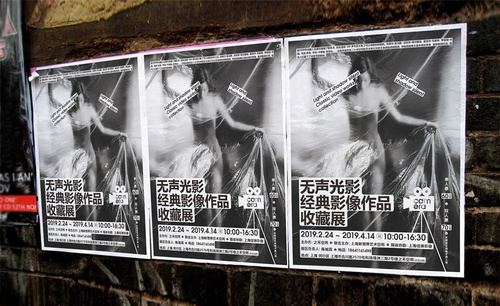PS-“失恋”治愈展海报设计图文教程发布时间:2021年12月20日 08:00
虎课网为您提供海报设计版块下的PS-“失恋”治愈展海报设计图文教程,本篇教程使用软件为PS(CC2019)、AI(CC2019),难度等级为中级拔高,下面开始学习这节课的内容吧!
今天课程的内容是失恋治愈博物馆海报设计的案例实操,课程的核心知识点是版式主题与字体设计的创意融合,字体大小的均衡,笔画的统一,以及创意字体边角装饰的绘制。
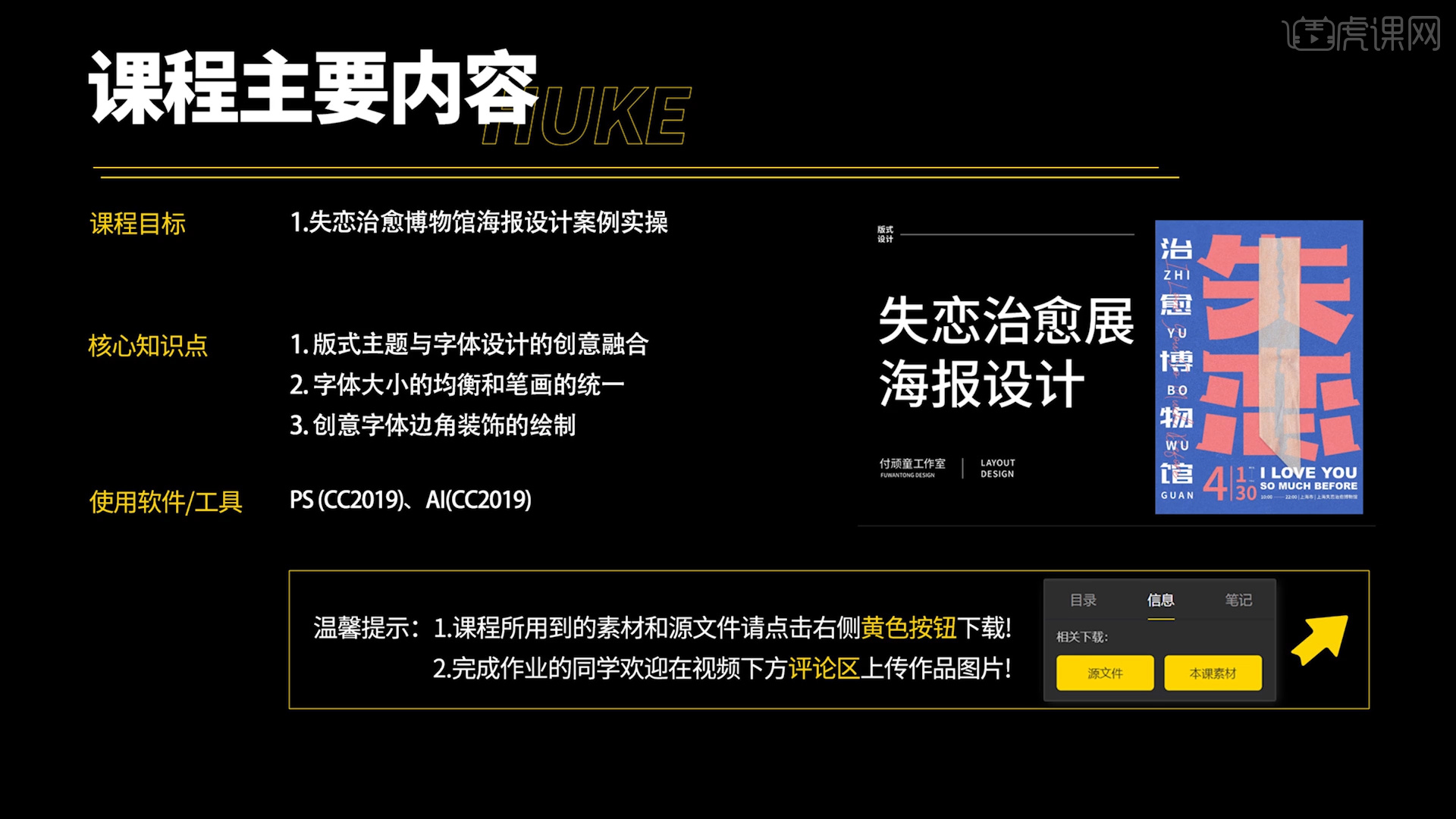
完成作业的同学可以在视频下方评论区进行作品图片的上传,交作品可以获得老师的翻牌指导点评。
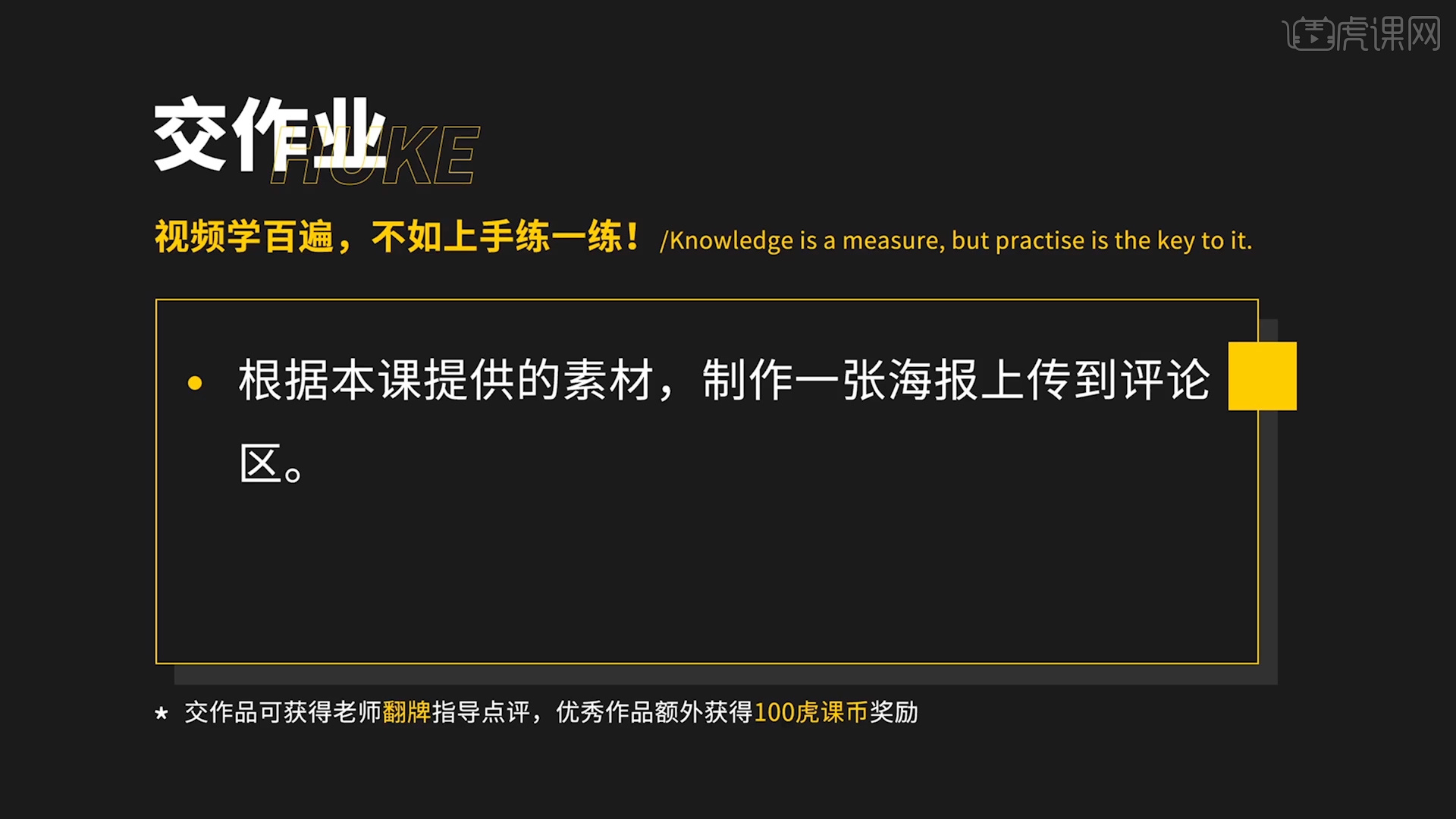
那我们开始今天的课程吧。
1.分析今天案例的效果图,失恋两个字处理成心碎的效果,海报构图采用复合式的结构。

2.首先选择一款字体,需要没有过多的边角装饰的字体,调整字体行距和大小,降低不透明度,并将它作为垫底字。
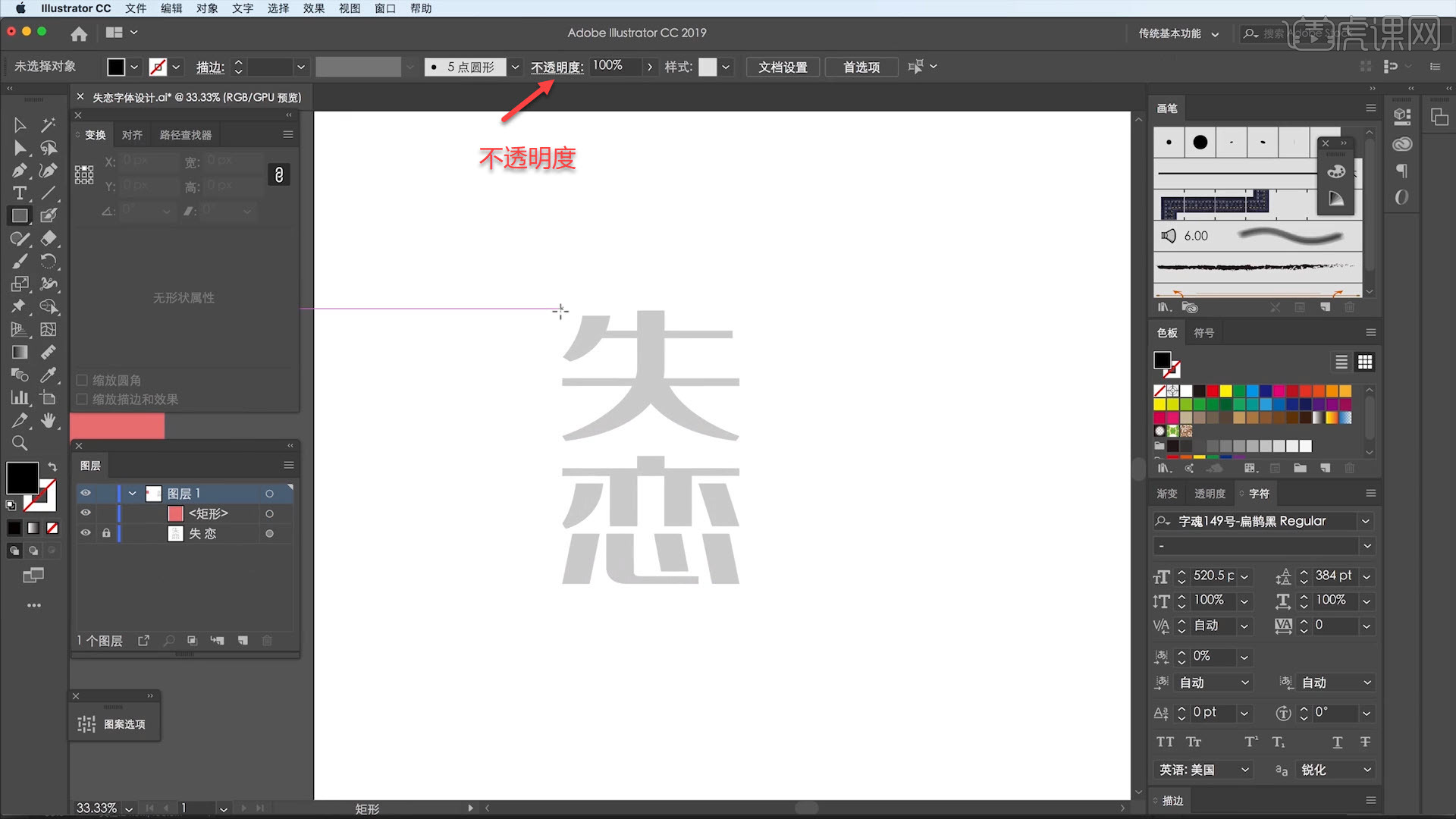
3.通过【矩形工具】,给失恋两个字制作外框,能在设计中起到规范的作用。
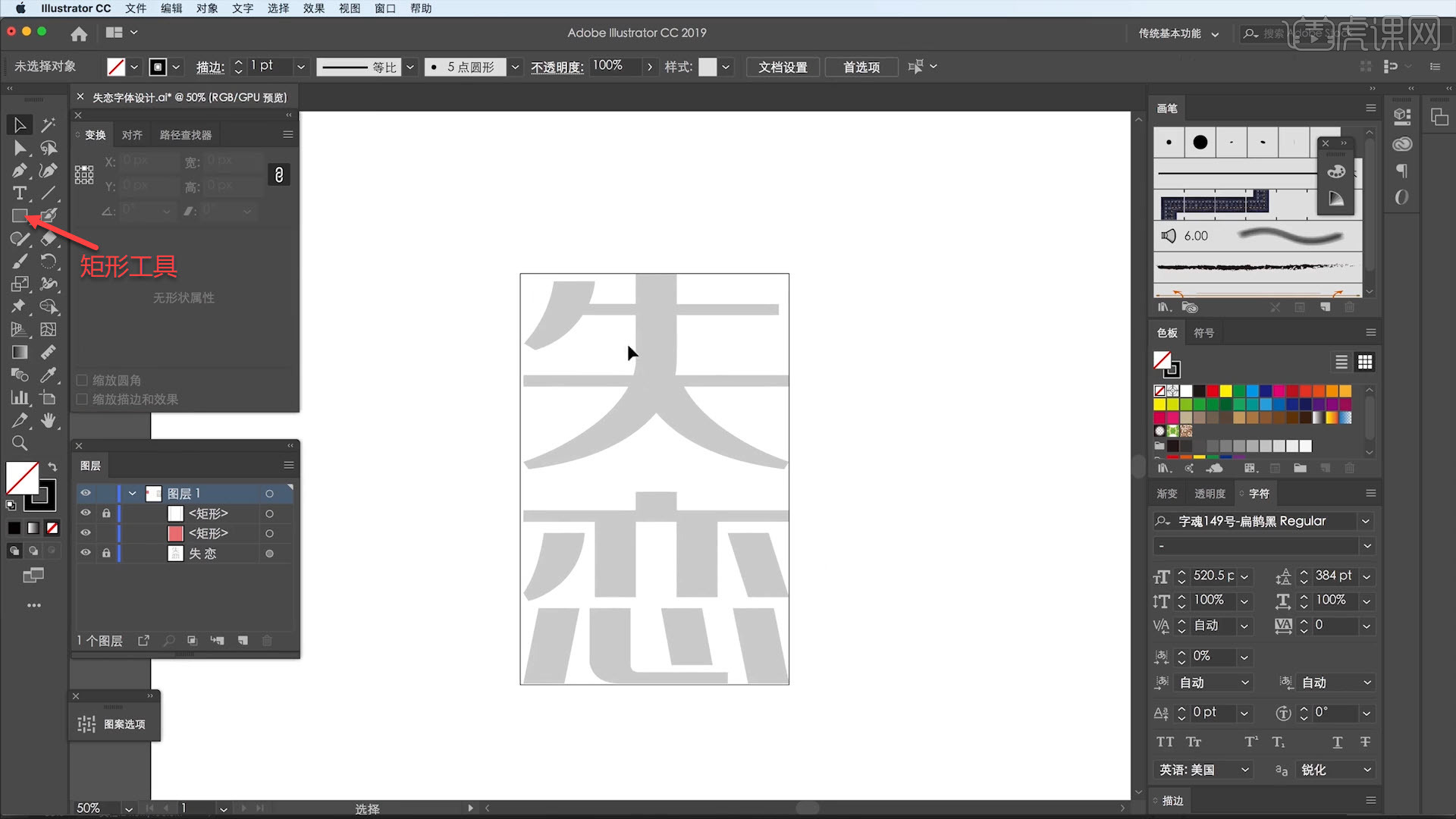
4.选择【钢笔工具】,绘制出横笔画,调整笔画的粗细,如图所示。
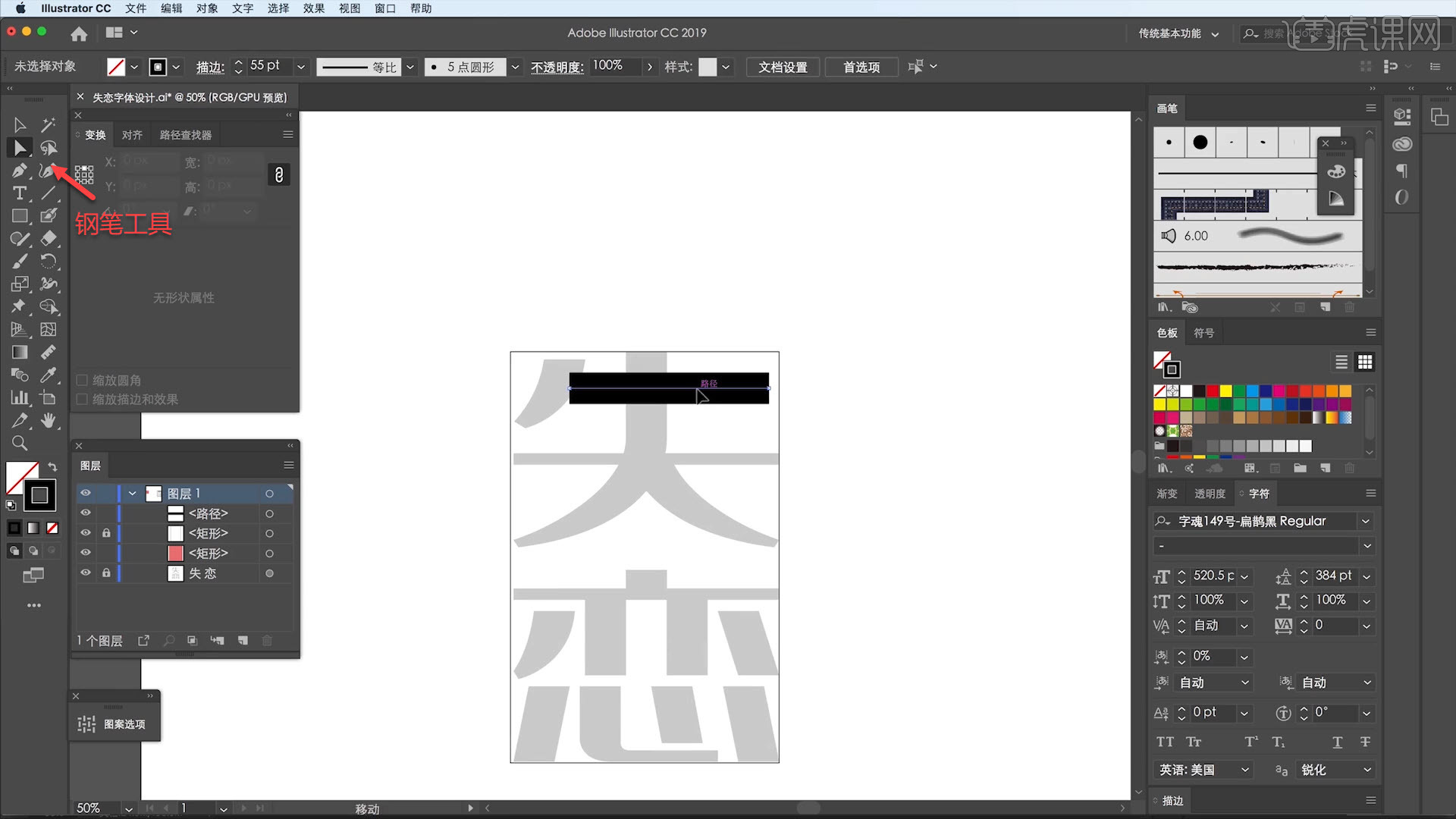
5.复制一个横笔画,旋转一下作为竖笔画,调整竖笔画的粗细,竖笔画要比横笔画粗。
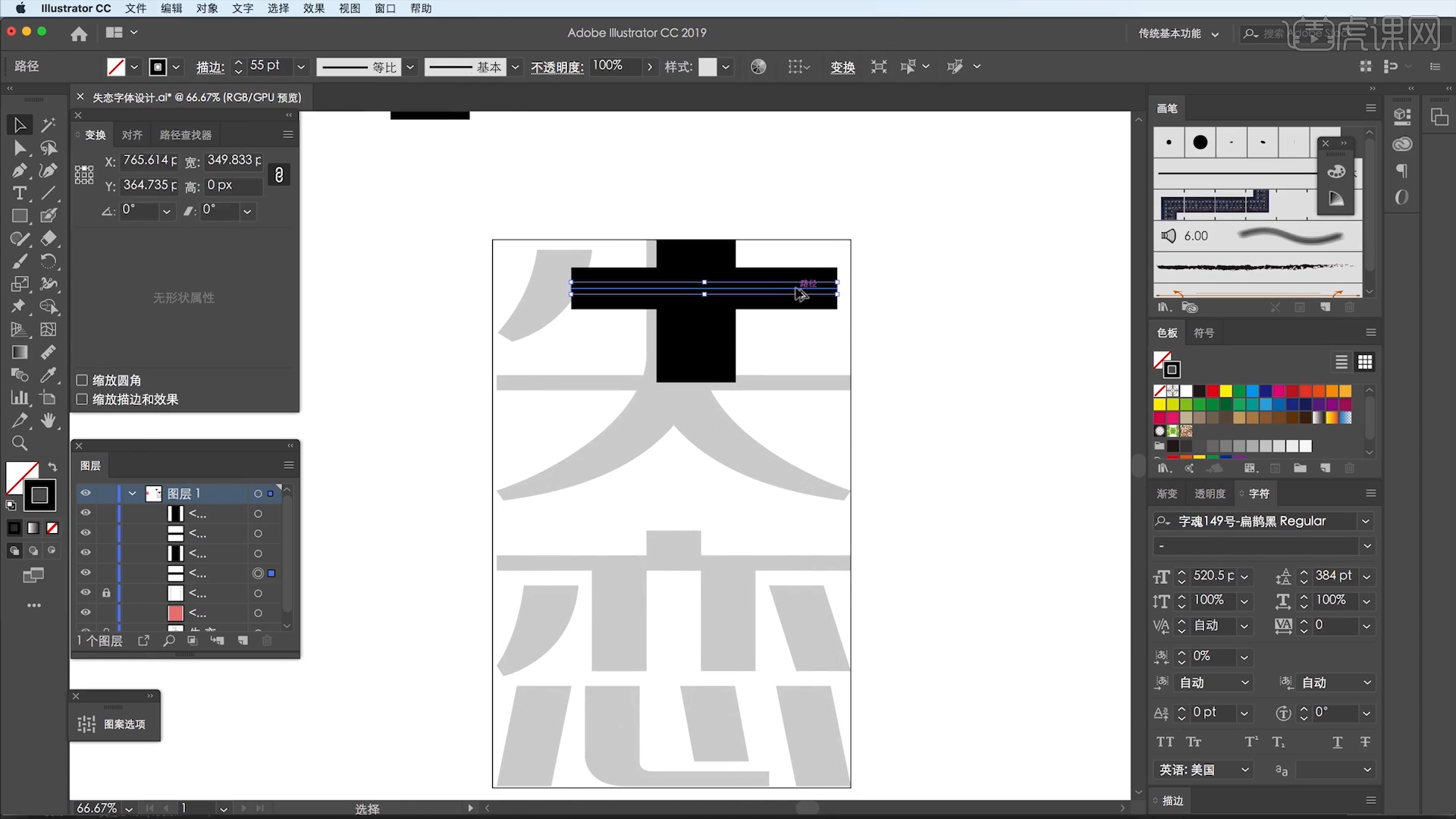
6.绘制竖撇笔画,先用【钢笔工具】绘制一个弧形,再用【快速选择工具】调整一下弧度。

7.撇和捺笔画,直接将做好的笔画粘贴上去,再用【快速选择工具】调整一下弧度。

8.恋字的笔画也是一样,先将制作好的笔画直接粘贴上去,再通过【快速选择工具】进行调整。

9.将锚点对齐到路径上,通过观察,发现左侧的负空间较多,调整笔画来减少负空间。
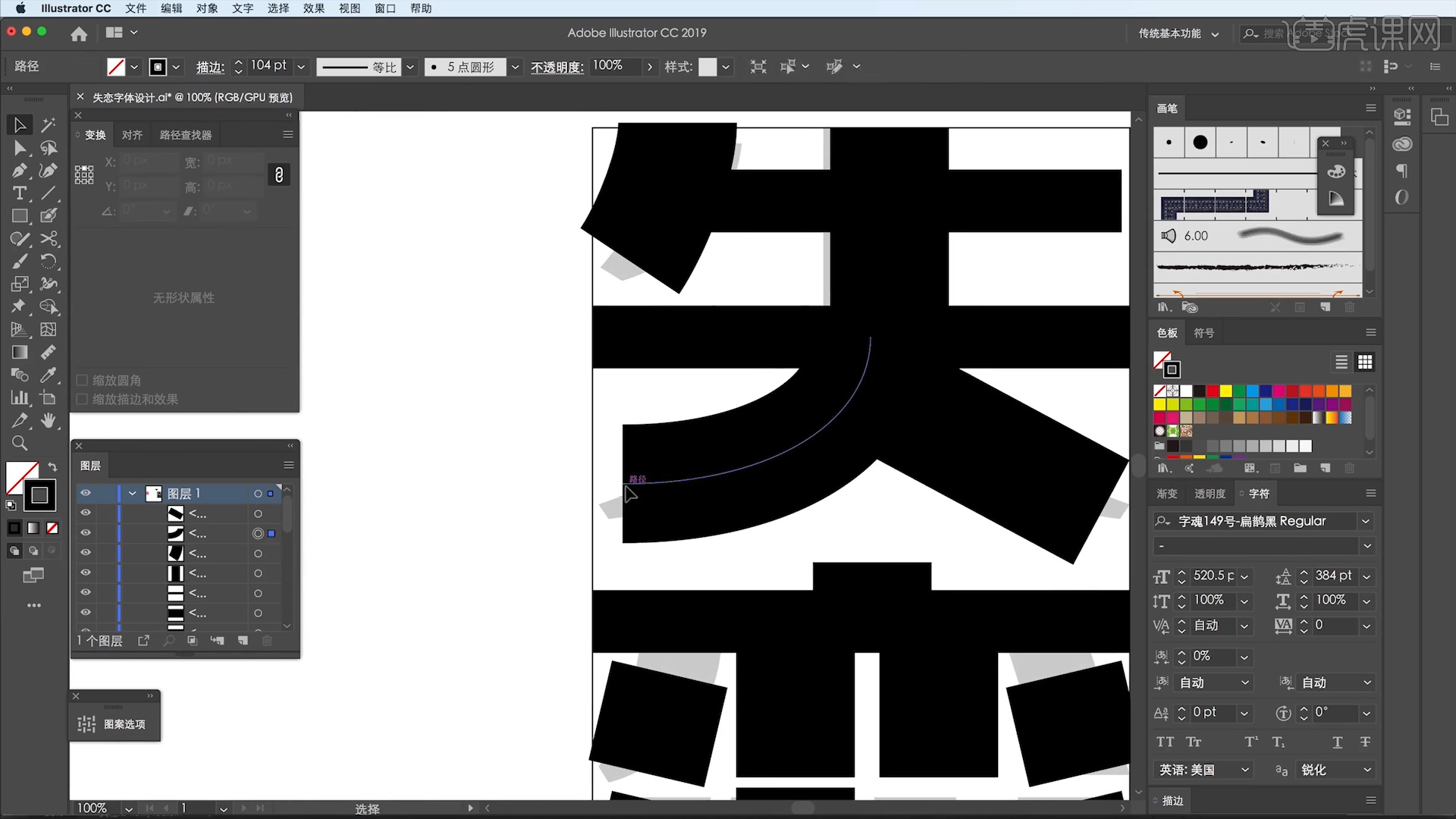
10.复制失恋两个字,发现失字的竖笔画偏细,通过加宽描边来加粗竖笔画。

11.选中失恋两个字,点击【对象】,选择【扩展】,将字体扩展成一个面。

12.将字体填充为粉红色,通过【矩形工具】,绘制出边角装饰,并用边角装饰对笔画进行修饰。

13.复制失恋两个字,将边角装饰也填充为粉红色,通过【路径查找器】将字体进行联接。

14.绘制波浪线条,复制一条并进行联接,将图形拖动到失字和恋字中间,选择【形状生成器】,按住【Alt】键可删去图形与字体重叠的部分。

15.打开PS,将做好的文字粘贴为像素,调整字体的大小,添加胶带素材和文字素材,让画面更丰富。
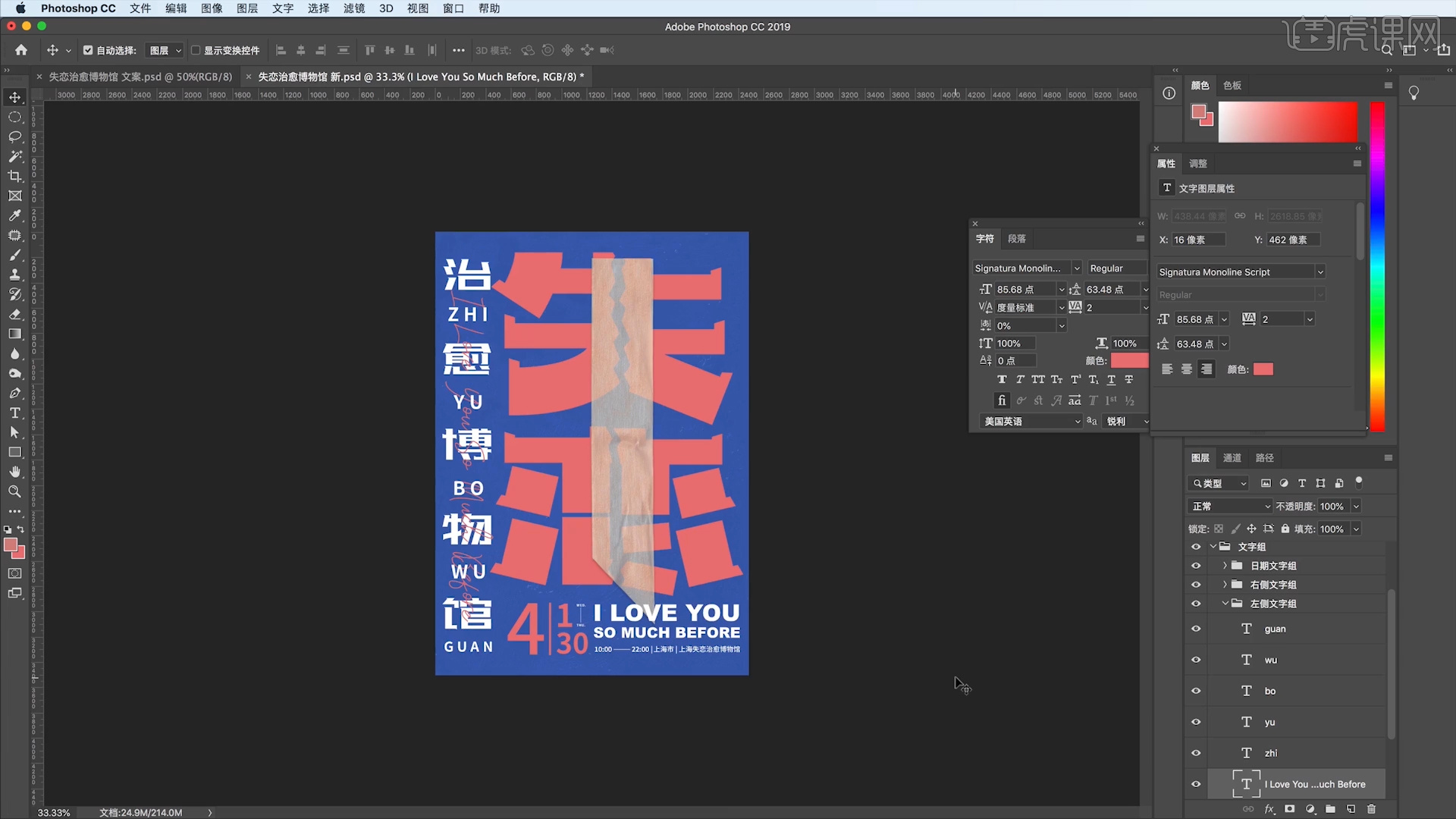
16.打开【Camera滤镜】,调整【对比度】和【清晰度】等参数,增强画面的质感。

17.最终效果如下图所示。

以上就是PS-“失恋”治愈展海报设计图文教程的全部内容了,你也可以点击下方的视频教程链接查看本节课的视频教程内容,虎课网每天可以免费学一课,千万不要错过哦!